😊 혹시 지금 사용하고 계신 운영체제가 윈도우 10이신가요? 그렇다면 오늘 포스팅에 주목해주세요! 윈도우 10의 공식적인 지원 종료일이 얼마 남지 않았다는 사실, 알고 계셨나요? 😱
'아직 쓸만한데 괜찮겠지?' 라고 생각하시는 분들도 많으실 텐데요, 지원이 종료된다는 것은 단순한 문제가 아닙니다. 보안 취약점 노출, 새로운 소프트웨어와의 호환성 문제 등 다양한 위험에 직면할 수 있다는 뜻이죠.
오늘은 '윈도우 10 지원 종료 임박! 윈도우 11 무료 업그레이드 방법과 최소 사양, 꼭 알아야 할 꿀팁 총정리'라는 롱테일 키워드로, 윈도우 10 지원 종료의 의미부터 윈도우 11 업그레이드 방법까지, 여러분이 궁금해하실 모든 것을 자세히 알려드릴게요! 안전하고 쾌적한 PC 환경을 위해 지금 바로 함께 준비해봐요! 🚀

📆 윈도우 10 지원 종료, 정확히 언제부터이고 무엇이 달라지나요?
마이크로소프트(Microsoft)는 2025년 10월 14일을 기점으로 윈도우 10에 대한 모든 공식 지원을 종료할 예정입니다. 이 날짜 이후에는 어떤 변화가 생길까요?
- 보안 업데이트 중단 🔒: 가장 중요한 부분입니다. 지원 종료 후에는 새로운 보안 취약점이 발견되어도 마이크로소프트에서 패치를 제공하지 않습니다. 이는 해킹, 랜섬웨어 등 각종 사이버 공격에 PC가 무방비로 노출될 위험이 크다는 의미입니다.
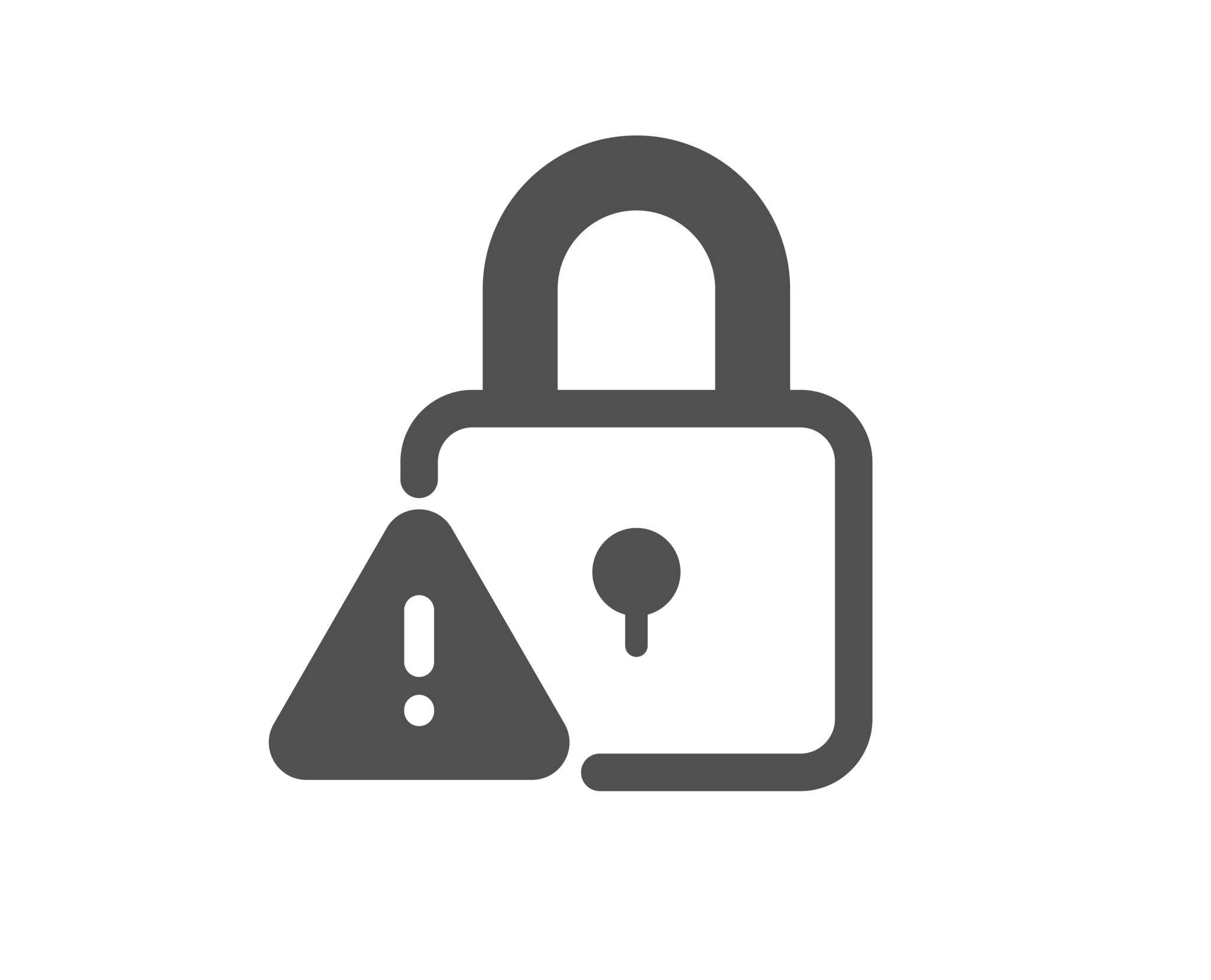
- 비보안 업데이트 중단: 새로운 기능 추가나 성능 개선을 위한 업데이트도 받을 수 없게 됩니다.
- 기술 지원 중단: 문제가 발생했을 때 마이크로소프트의 공식적인 기술 지원을 받을 수 없습니다.
- 소프트웨어 호환성 저하: 시간이 지날수록 최신 소프트웨어, 게임, 드라이버 등과의 호환성 문제가 발생할 가능성이 높아집니다.
물론, 'ESU(Extended Security Updates, 연장 보안 업데이트)' 프로그램을 통해 유료로 보안 업데이트를 받을 수는 있지만, 이는 기업용이며 일반 사용자에게는 권장되지 않습니다. 사실상 2025년 10월 14일 이후에는 윈도우 11로의 전환이 필수적이라고 볼 수 있습니다.
🌟 왜 지금 윈도우 11로 업그레이드 해야 할까? (윈도우 11의 매력!)
윈도우 11은 단순히 윈도우 10의 후속작을 넘어, 더욱 효율적이고 편리한 PC 환경을 제공합니다.
- 강화된 보안 기능 💪: 윈도우 11은 설계 단계부터 최신 보안 기술이 적용되어, 윈도우 10보다 더욱 강력한 보안 환경을 제공합니다. 이는 여러분의 소중한 데이터를 안전하게 지켜줍니다.
- 새롭고 세련된 UI/UX ✨: 시작 메뉴가 중앙으로 이동하고, 모서리가 둥근 디자인, 새로운 애니메이션 등 시각적으로 훨씬 깔끔하고 현대적인 인터페이스를 자랑합니다.
- 향상된 생산성 기능 💻:
- 스냅 레이아웃(Snap Layouts): 여러 개의 창을 손쉽게 정렬하여 멀티태스킹 효율을 극대화합니다.
- 데스크톱 그룹: 작업 공간을 여러 개의 가상 데스크톱으로 나누어 관리할 수 있어 복잡한 작업도 깔끔하게 정리할 수 있습니다.
- 위젯: 날씨, 뉴스, 달력 등 필요한 정보를 한눈에 볼 수 있는 맞춤형 위젯 기능을 제공합니다.
- 더 빠른 성능 및 최적화 🚀: 부팅 속도가 빨라지고, 게임이나 고사양 작업을 할 때 전반적인 성능이 향상되었습니다.
- 안드로이드 앱 지원 (일부) 📱: 특정 안드로이드 앱을 윈도우 11에서 직접 실행할 수 있어 활용도가 높아집니다. (현재는 제한적이지만 향후 확장 예정)
💡 내 PC, 윈도우 11 업그레이드 가능할까? (최소 사양 확인 꿀팁!)
윈도우 11로 업그레이드하기 전에 가장 먼저 확인해야 할 것은 바로 PC의 최소 사양 충족 여부입니다. 특히 'TPM 2.0' 요구 사항 때문에 업그레이드가 망설여지는 경우가 많죠.
✅ 마이크로소프트 공식 'PC 상태 검사 앱' 활용:
가장 쉽고 정확하게 내 PC가 윈도우 11 업그레이드에 적합한지 확인할 수 있는 방법입니다.
- 마이크로소프트 공식 홈페이지에서 'PC 상태 검사 앱(PC Health Check)'을 다운로드하여 설치합니다.
- 앱을 실행한 뒤, '지금 확인' 버튼을 클릭하면 내 PC의 윈도우 11 호환성 여부를 알려줍니다.
💻 주요 최소 사양 (참고):
- 프로세서: 1GHz 이상, 2개 이상 코어, 64비트 호환 프로세서 또는 SoC
- RAM: 4GB 이상
- 저장 장치: 64GB 이상
- 시스템 펌웨어: UEFI, 보안 부팅 가능
- TPM: TPM(신뢰할 수 있는 플랫폼 모듈) 버전 2.0 이상 (이 부분이 가장 중요하며, 구형 PC는 지원하지 않을 수 있습니다.)
- 그래픽 카드: DirectX 12 이상, WDDM 2.0 드라이버 호환
- 디스플레이: 9인치 이상, 720p 이상 해상도
TPM 2.0 활성화 팁: PC 상태 검사 앱에서 TPM 2.0 미충족 메시지가 떴다면, BIOS(UEFI) 설정에 들어가서 TPM 기능을 활성화해야 하는 경우가 많습니다. (PC 제조사마다 진입 방법 및 메뉴 명칭이 다를 수 있으니, 제조사 매뉴얼을 참고하세요!)
🤩 윈도우 10에서 윈도우 11로 무료 업그레이드하는 방법 총정리!
내 PC가 윈도우 11 최소 사양을 만족한다면, 이제 무료 업그레이드만 남았습니다!
⚠️ 업그레이드 전 필수 준비물 및 주의사항! ⚠️
- 중요 파일 백업 (최우선!): 예상치 못한 오류에 대비하여 문서, 사진 등 모든 중요한 데이터를 외장 하드, USB, 클라우드 등에 반드시 백업해두세요.
- 안정적인 인터넷 연결: 업그레이드 과정에서 대용량 파일을 다운로드하므로 안정적인 인터넷 환경이 필수입니다.
- 충분한 저장 공간: 윈도우 11 설치를 위한 최소 64GB 이상의 여유 공간이 필요합니다.
- 최신 윈도우 10 업데이트: 윈도우 11 업그레이드를 시작하기 전에 윈도우 10을 최신 버전으로 업데이트해야 합니다.
- 정품 윈도우 10 라이선스: 무료 업그레이드는 정품 윈도우 10 사용자에게만 제공됩니다.
✅ 업그레이드 방법 (쉬운 순서대로):
- 가장 추천! Windows Update를 통한 업그레이드:
설정(Windows + I) →업데이트 및 보안→Windows Update로 이동합니다.- 'Windows 11으로 업그레이드' 옵션이 보이면 '다운로드 및 설치' 버튼을 클릭하여 지시에 따릅니다.
- Windows 11 설치 도우미 (Installation Assistant) 사용:
- PC 상태 검사 앱으로 호환성 확인 후 바로 업그레이드를 진행할 수 있는 도구입니다.
- 마이크로소프트 공식 홈페이지에서 'Windows 11 설치 도우미'를 다운로드하여 실행합니다.
- 지시에 따라 진행하면 자동으로 윈도우 11 설치가 시작됩니다.
- 미디어 생성 도구 (Media Creation Tool) 사용 (고급 사용자 추천):
- 클린 설치를 원하거나 여러 대의 PC에 설치해야 할 때 유용합니다.
- 마이크로소프트 공식 홈페이지에서 'Windows 11 설치 미디어 만들기' 도구를 다운로드합니다.
- 이 도구를 사용하여 부팅 가능한 USB 드라이브나 DVD를 만들고, 이를 통해 윈도우 11을 새로 설치할 수 있습니다. (이 경우, 기존 파일은 삭제되므로 반드시 백업해야 합니다!)
⚠️ 업그레이드 후 꼭 알아야 할 꿀팁 & 주의사항!
- 10일 이내 윈도우 10으로 되돌리기 가능: 윈도우 11 업그레이드 후 10일 이내에는
설정→복구메뉴에서 이전 윈도우 버전으로 되돌릴 수 있습니다. 마음에 들지 않거나 문제가 발생하면 활용하세요! - 드라이버 호환성 확인: 특히 구형 프린터, 스캐너 등 주변기기나 특정 소프트웨어의 드라이버가 윈도우 11을 지원하지 않을 수 있습니다. 업그레이드 전 제조사 홈페이지에서 확인하거나, 문제가 발생하면 최신 드라이버를 설치해야 합니다.
- 앱 호환성 확인: 자주 사용하는 프로그램이나 게임이 윈도우 11에서 정상적으로 작동하는지 미리 확인해보는 것이 좋습니다.

❓ FAQ (자주 묻는 질문)
Q1: 윈도우 10 지원 종료 후에도 계속 쓸 수 있나요?
A1: 네, 기술적으로는 계속 사용할 수 있습니다. 하지만 보안 업데이트가 중단되어 해킹, 바이러스 등 사이버 위협에 매우 취약해지므로 사용을 권장하지 않습니다. 온라인 뱅킹, 개인 정보 처리 등 중요한 작업은 절대 하지 마세요!
Q2: 모든 PC가 윈도우 11로 무료 업그레이드 가능한가요?
A2: 아니요, 위에서 언급한 최소 사양(특히 TPM 2.0)을 충족해야 하며, 윈도우 10이 정품 라이선스여야 합니다. 구형 PC는 사양 미달로 업그레이드가 어려울 수 있습니다.
Q3: 윈도우 11로 업그레이드하는 데 시간이 얼마나 걸리나요?
A3: PC의 사양, 인터넷 속도, 그리고 설치 방법에 따라 다릅니다. 보통 30분에서 1시간 이상 소요될 수 있으므로, 여유 시간을 가지고 진행하는 것이 좋습니다.
Q4: 업그레이드 후 기존 파일들은 어떻게 되나요?
A4: Windows Update나 설치 도우미를 통한 업그레이드는 기본적으로 기존 파일과 설정이 유지됩니다. 하지만 만약을 위해 반드시 미리 백업해두는 것이 안전합니다. 클린 설치의 경우 모든 파일이 삭제됩니다.
마무리
윈도우 10의 지원 종료는 단순히 운영체제를 바꾸는 것을 넘어, 여러분의 PC 보안과 생산성을 한 단계 업그레이드할 수 있는 중요한 기회입니다. 더 이상 미루지 말고, 오늘 알려드린 꿀팁들을 활용하여 안전하고 쾌적한 윈도우 11 환경으로 전환해보세요!
어렵게 느껴지시나요? 걱정 마세요! 단계별로 차근차근 따라 하면 누구나 쉽게 업그레이드할 수 있습니다. 혹시 궁금한 점이 있다면 언제든지 댓글로 질문해주세요. 제가 아는 선에서 최선을 다해 도와드리겠습니다! 여러분의 성공적인 윈도우 11 업그레이드를 응원합니다! 🙌
같이 보면 좋은 글
2025.06.09 - [ETC/정보] - 📢 2025년, 유통 산업에 큰 변화의 바람이 불어온다? 대형마트 의무휴업, 프랜차이즈 규제 강화가 몰고 올 파장은? 💥
📢 2025년, 유통 산업에 큰 변화의 바람이 불어온다? 대형마트 의무휴업, 프랜차이즈 규제 강화가
최근 정치권에서 대형마트 의무휴업일을 공휴일로 강제 전환하고 프랜차이즈 산업 규제를 강화하려는 움직임이 포착되면서 유통 업계와 소상공인, 그리고 소비자들 사이에서 뜨거운 논쟁이 일
kinghell.tistory.com
2025.06.09 - [ETC/정보] - ✨ 2025년 이재명 정부, 지역화폐 25만원 지급 검토! 우리 동네 경제에 어떤 좋은 영향이 있을까? 💰🏘️
✨ 2025년 이재명 정부, 지역화폐 25만원 지급 검토! 우리 동네 경제에 어떤 좋은 영향이 있을까?
😊 최근 이재명 정부에서 2025년 취임 후 전 국민에게 1인당 25만원의 지역화폐 지급을 검토한다는 소식이 들려오면서 많은 분들의 관심이 집중되고 있습니다. 혹시 '지역화폐 25만원, 나에게도
kinghell.tistory.com




댓글